
“कक्षा” ऐप में विद्यार्थी की स्क्रीन देखें और लॉक करें
आप यह नियंत्रित कर सकते हैं कि विद्यार्थी कैसे और कब अपने डिवाइस का उपयोग करेंगे—इसमें फ़ाइल शेयर करना या उनकी स्क्रीन देखना शामिल है, ताकि यह सुनिश्चित किया जा सके कि वे अपना कार्य कर रहे हैं।
नोट : आपका मोबाइल डिवाइस प्रबंधन (MDM) सॉल्यूशन किस तरह से कॉन्फ़िगर किया गया है, उसके आधार पर हो सकता है कि आप यह कार्य करने में सक्षम न हो पाएँ। अपने MDM ऐडमिनिस्ट्रेटर से संपर्क करें और उनसे शिक्षा के लिए Apple डिप्लॉयमेंट गाइड में MDM में कक्षा ऐप के लिए AirPlay और स्क्रीन दृश्य को प्रबंधित करें की समीक्षा करवाएँ।
एक या अनेक विद्यार्थी की स्क्रीन देखें
कक्षा ऐप
 में, साइडबार में कक्षाएँ चुनें, फिर कक्षा चुनें।
में, साइडबार में कक्षाएँ चुनें, फिर कक्षा चुनें।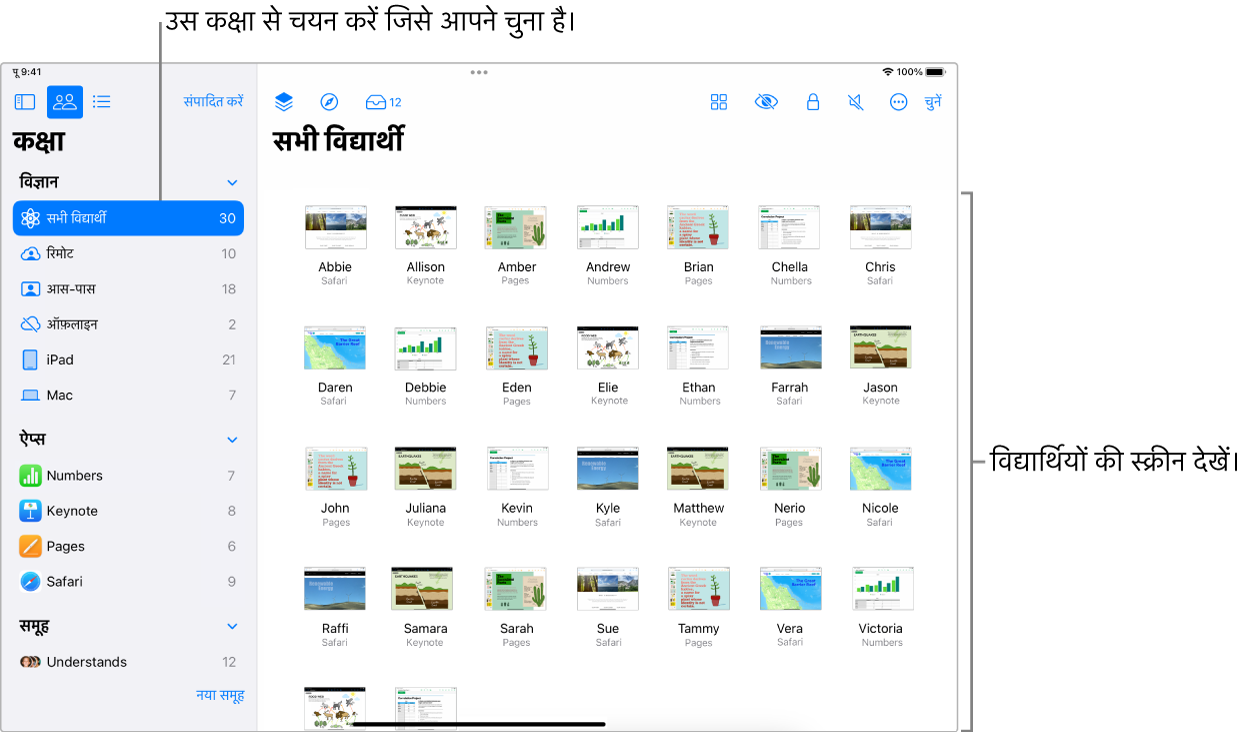
एक या अनेक विद्यार्थी चुनें जिनकी स्क्रीन आप देखना चाहते हैं :
सभी विद्यार्थी : साइडबार में “सभी विद्यार्थी” चुनें।
एक विशेष समूह : साइडबार में कोई मौजूदा समूह चुनें। आप मैनुअली भी समूह बना सकते हैं, फिर उसे साइडबार में चुन सकते हैं।
विशिष्ट विद्यार्थी : चुनें बटन को चुनें, फिर चुनें कि आप किन विद्यार्थियों को आमंत्रित करना चाहते हैं।
एक विद्यार्थी : साइडबार में “एक विद्यार्थी” चुनें।
क्रियाओं की पंक्ति में,
 चुनें।
चुनें।Mac पर, ज़ूम इन करने के लिए कमांड-प्लस चिह्न (+) और ज़ूम आउट करने के लिए कमांड-माइनस चिह्न (-) बटन दबाएँ। आप ट्रैकपैड का उपयोग कर सकते हैं या दृश्य मेनू से ज़ूम इन और ज़ूम आउट ऐक्सेस कर सकते हैं।
iPad पर, ज़ूम इन करने के लिए पिंच करके खोलें और स्क्रीन देखें, फिर ज़ूम आउट करने के लिए पिंच करके बंद करें।
स्क्रीन देखने के बाद,
 चुनें।
चुनें।
एक या अनेक विद्यार्थियों की स्क्रीन को लॉक या अनलॉक करें (केवल आस-पास की कक्षाएँ)
आप डिवाइस को लॉक करके विद्यार्थियों को उसका उपयोग करने से रोक सकते हैं। विद्यार्थियों के डिवाइस को लॉक करने के बाद स्क्रीन को अनलॉक करने पर हर विद्यार्थी अपना पासकोड या पासवर्ड भी दर्ज करना पड़ता है।
कक्षा ऐप
 में, साइडबार में कक्षाएँ चुनें, फिर कक्षा चुनें।
में, साइडबार में कक्षाएँ चुनें, फिर कक्षा चुनें।एक या अनेक विद्यार्थी चुनें जिनकी स्क्रीन आप लॉक या अनलॉक करना चाहते हैं :
सभी विद्यार्थी : साइडबार में “सभी विद्यार्थी” चुनें।
एक विशेष समूह : साइडबार में कोई मौजूदा समूह चुनें। आप मैनुअली भी समूह बना सकते हैं, फिर उसे साइडबार में चुन सकते हैं।
विशिष्ट विद्यार्थी : चुनें बटन को चुनें, फिर चुनें कि आप किन विद्यार्थियों को आमंत्रित करना चाहते हैं।
एक विद्यार्थी : साइडबार में “एक विद्यार्थी” चुनें।
क्रियाओं की पंक्ति में, इनमें से कोई एक काम करें :
स्क्रीन को लॉक करने के लिए
 चुनें।
चुनें।यदि स्क्रीन पहले से लॉक हैं, तो उन्हें अनलॉक करने के लिए
 चुनें।
चुनें।
पूर्ण को चुनें।